Mám na svém PlayStationu nebo Xboxu použít RGB Limited nebo RGB Full?

Pokud jste vykopali nastavení herní konzole, pravděpodobně jste viděli možnost "Full" nebo " Omezený "výstup RGB. Ale co to znamenají a co byste měli používat?
SOUVISEJÍCÍ: Jak se vyhnout vymývání barev při použití HDMI na vašem PC
Zde je krátká verze: Měli byste téměř vždy používat hry RGB Limited konzoly zapojené do televizoru pro ideální kvalitu obrazu. To je opak našeho poradenství pro počítače zapojené do počítačových monitorů, kde budete chtít používat RGB Full.
RGB Full vs. RGB Limited

Herní konzole, televizory a další zařízení komunikují s různými barvami čísla. "RGB Full" používá hodnoty od 0 do 255, kde 0 je referenční černá a 255 je referenční bílá. To je nejčastěji používáno v počítačích. "RGB Limited" představuje barvy s hodnotami od 16 do 235, kde 16 je referenční černá a 235 je referenční bílá. 0 v RGB je stejné černé jako 16 v omezené a 255 je stejné v RGB jako 235 v omezené. Jsou to jen dvě různé stupnice pro reprezentování barvy.
Existuje však jeden malý rozdíl. V případě plného RGB je 255 referenční bílá, ale je to i nejblativější možné barvy na měřítku. Neexistují žádné hodnoty nad 255. V případě RGB Limited, 235 je stejná referenční bílá, ale stále zůstávají bělejší běloch až 255 . Takže když kalibrujete televizor pomocí referenční bílé barvy 235, filmy a televizní pořady, které jsou zvládnuty pomocí funkce RGB Limited a nikoli RGB Full, mohou mít zvýraznění až 255. To je běžně označováno jako "bělejší než bílé" , a umožnění těchto hodnot může pomoci zabránit vyzvánění vyzvánění na nějakém video.
RGB Full, na druhou stranu, je běžně používán pro počítačové monitory.
Pro správné barvy vaše zařízení potřebují "mluvit stejným jazykem"
Vždy si přejete, aby váš televizor byl ve stejném barevném prostoru, který používá vaše přehrávací zařízení. Máte-li televizor na RGB Limited, budete také chtít, aby se k němu připojilo vše - počítače, herní konzole, DVD přehrávače a tak na RGB Limited, takže používají stejnou měřítko. Je-li váš televizor nastaven na hodnotu Omezený a zařízení připojené k němu je nastaveno na hodnotu Plné, hodnoty barev nebudou odpovídat správně - vaše konzola bude říkat "černá" a váš televizor bude číst "šedou" -
SOUVISEJÍCÍ: Jak získat nejlepší kvalitu obrazu z vašeho HDTV
Stejně tak nastavení konzoly na RGB omezené a televizor na plný RGB způsobí, že barvy vypadají tmavší, ale v těch tmavších oblastech ztratíte detaily. Váš mozek vás může podvádět, abyste si myslel, že to vypadá lépe a více "nasycené", ale tyto barvy jsou skutečně nesprávné. Vaše zařízení potřebují , aby všichni byli na stejném nastavení, pokud chcete správné barvy.
Všechno to samozřejmě předpokládá, že váš televizor byl správně kalibrovaný při nastaveném barevném prostoru. > Proč byste měli používat RGB Limited
Ne každý televizor vám umožní vybrat si barevný prostor. Ve skutečnosti bude řada televizorů nastavena na RGB Limited bez možnosti plného RGB. Takže pokud chcete, aby vaše zařízení odpovídalo správně, budete potřebovat, aby byla vaše zařízení nastavena na hodnotu RGB Limited.
Ale co když váš televizor nabízí výběr mezi RGB Limited a RGB Full? RGB Full
zní lepší než RGB Limited, ne? Takže proč byste prostě neměli nastavit všechno na plný? Jak jsme již zmínili, televizní pořady a filmy jsou zvládnuty v rozsahu RGB Limited, takže ve skutečnosti nic nezískáte tak, že je vysíláte v RGB Full. Ve skutečnosti, pokud nastavíte konzolu a televizor na RGB Full, ztratíte ty whiter-než-bílé hodnoty, které filmy a přehlídky obsahují, a také získáte některé menší artefakty zbarvení barvy od převodu z Limited na Full. Dokonce i společnost Microsoft "velmi doporučuje", abyste ponechali barevný prostor Xboxu na hodnotu RGB Limited.
Takže ve většině případů chcete, aby váš televizor a vše, co bylo připojeno, bylo nastaveno na RGB Limited, takže všichni mluví stejný jazyk. Možná to nebude znít lépe, ale vlastně je.
Takže co je bod plné RGB?
Existuje jedna hlavní výjimka z tohoto pravidla: pokud připojujete herní konzolu k PC monitoru, budete chtít nastavit konzolu na RGB Full, protože to je to, co jsou monitory (jen zřídka máte možnost přepnout na limit).
To je jen stručný přehled tohoto složitého tématu. Další informace o rozdílu mezi režimem RGB Full a RGB Limited naleznete v tomto článku.
Změna barevného prostoru na televizoru
Televizor může nebo nemusí mít nastavení pro přepínání mezi RGB Limited a RGB Full. Starší televizory budou podporovat pouze technologii RGB Limited, zatímco moderní televizory vám umožňují zvolit možnost Full RGB.

Toto nastavení může být nazýváno různými způsoby v závislosti na výrobci vašeho televizoru.
Pokud má televizor tuto možnost, v menu televizoru, pojmenované jako "Barevný prostor". Různí výrobci jej mohou říkat něco jiného (Samsung nazývá to "HDMI Black Level", "Low" odpovídá omezené a "Normal" odpovídá Full, pokud to není šedé). Pokud nenajdete nastavení v televizoru, obraťte se na příručku televizoru. Pokud váš televizor tuto možnost nemá, znamená to, že je nastaven na hodnotu RGB Limited.
Změna barevného prostoru ve vašem systému PlayStation 4
Toto nastavení najdete na domovské stránce> Nastavení> Zvuk a zobrazení> Výstup videa Nastavení> Rozsah RGB ve vašem systému PlayStation 4.
Zvolte možnost Automaticky (doporučeno), aby vaše zařízení PS4 automaticky zvolilo stejné nastavení jako televizor nebo monitor, ke kterému je připojen. Chcete-li jej nastavit ručně, zvolte možnost "Limited" pro RGB Limited nebo "Full" pro plné RGB.
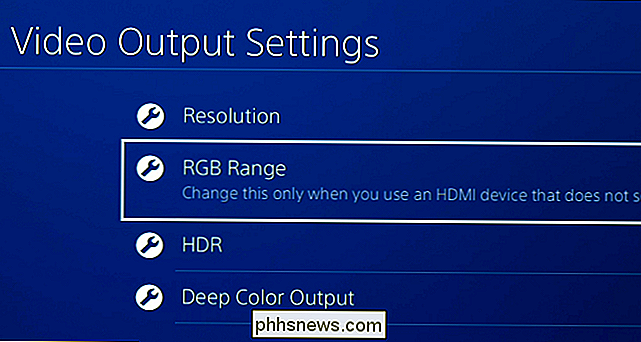
Společnost Sony doporučuje použití automatického nastavení, pokud je to možné. Pokud váš televizor nebo displej správně nenahlásí své možnosti do vašeho PlayStation 4, budete možná muset tuto možnost nastavit ručně.
Také se můžete ujistit, že HDR a Deep Color Output jsou nastaveny na Automaticky, pokud máte HDR TV

Změna barevného prostoru v zařízení Xbox One
Toto nastavení najdete v nabídce Domů> Nastavení> Všechna nastavení> Zobrazení a zvuk> Výstup videa> Barevný prostor ve vašem konzole Xbox One. "Standardní (doporučeno)" pro RGB Limited nebo "PC RGB" pro RGB Full. Společnost Microsoft doporučuje použití RGB Limited, což je standardní nastavení
Ujistěte se, že jste také správně nastavili správnou barevnou hloubku - většina televizorů bude 8bitová, ale HDR televizory mohou být 10bitové nebo 12bitové
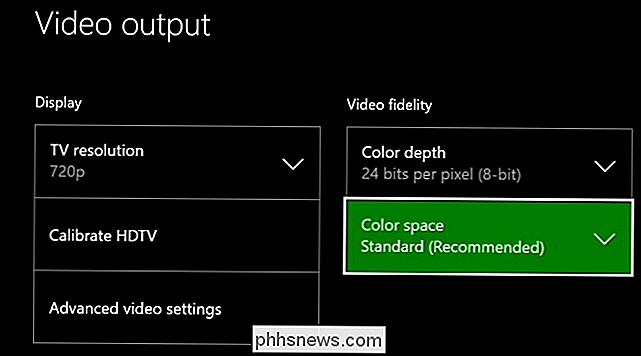
Dokonce i když chcete experimentovat s použitím funkce RGB Full, nikdy nepoužívejte různá nastavení na televizoru a herní konzoli. Buď nastavte oba na RGB Limited nebo obojí na RGB Full. Nenastavujte jednu na RGB Limited a jednu na RGB Full nebo naopak, i když si myslíte, že to vypadá lépe - váš mozek pravděpodobně hraje na vás triky. Barvy mohou vypadat více nasycené, ale nejsou správné a ztratíte detail, pokud vaše zařízení nehovoří stejným jazykem. A jakmile jsou vaše zařízení nastavena správně, ujistěte se, že je váš televizor správně kalibrován - pokud jste je kalibrovali předtím, ale bylo na nesprávných nastaveních, musíte je nyní znovu kalibrovat.
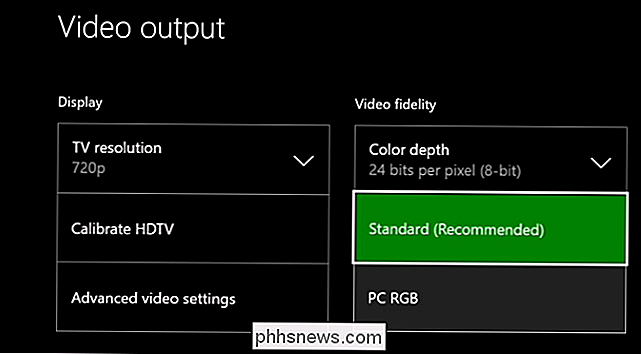

Jak se streamovat z VLC do vašeho Chromecastu
Vývojáři VLC pracují nějakou dobu na podpoře Chromecastu a jsou konečně k dispozici ve verzi 3.0. To znamená, že nyní můžete streamovat video a audio soubory z VLC media player na vašem PC do vašeho Chromecastu připojeného k televizoru. Poznámka: i když je tato funkce ve stabilní verzi VLC, může to být fiktivní.

Downsides otevřeného zdrojového softwaru
CyanogenMod je mrtvý, zabitý mateřskou společností Cyanogen. Komunita se pokouší vyzvednout kousky a vytvořit nový projekt, LineageOS, založený na kódu. Je to však připomínka, že software s otevřeným zdrojovým kódem není úplně slunce, duhy a stabilita: ve skutečnosti to může být často velmi neuspořádané.



